0x00000709错误代码win7系统
在使用Windows 7系统连接打印机时,我们有时会遇到0x00000709错误代码,这意味着我们无法完成所需的操作,幸运的是我们可以采取一些简单的解决方案来解决这个问题。在本文中我们将探讨一些有效的方法来解决0x00000709错误代码,以确保我们能够顺利地连接打印机并完成所需的打印任务。无论是初次遭遇这个问题还是已经多次尝试解决都无果,我们都可以从以下几个方面入手来解决这个问题。
步骤如下:
1.我们先来输入共享打印机的IP地址进行连接,在点击屏幕左下角的开始图标。并在搜索栏内输入IP地址并回车
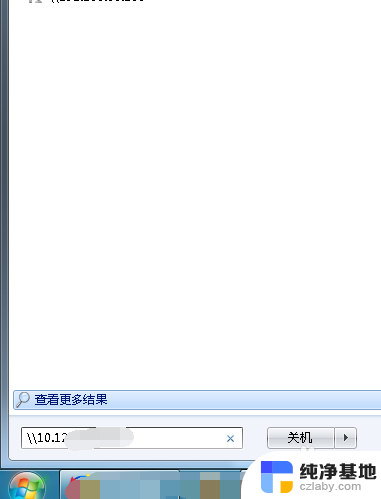
2.进入共享页面后我们可以看到共享文件和打印机,点击连接时无反应一分钟后弹出错误提示“操作无法完成错误0x00000709”。那么下面我们来解决问题,先记住打印机名称这个很重要
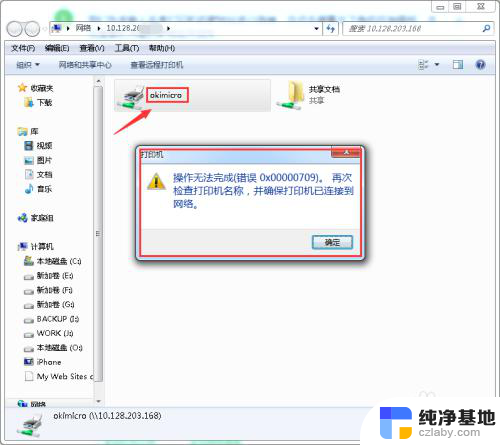
3.点击屏幕左下方的开始图标,并在弹出的对话框中选择右侧的“设备和打印机”
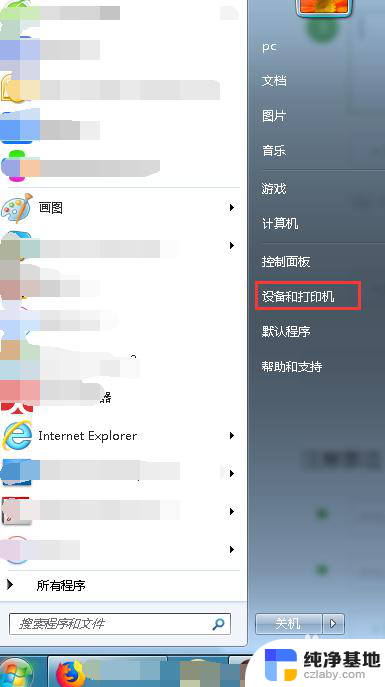
4.进入设备和打印机页面后,点击上方的“添加打印机”,添加打印机页面我们选择“添加本地打印机”
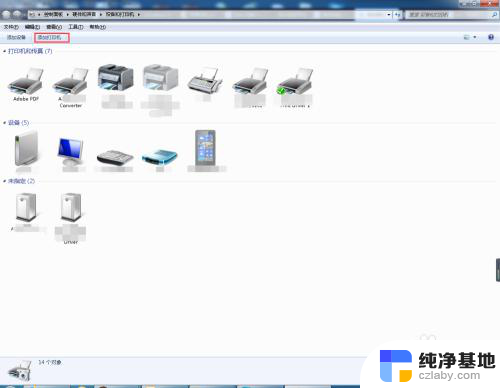
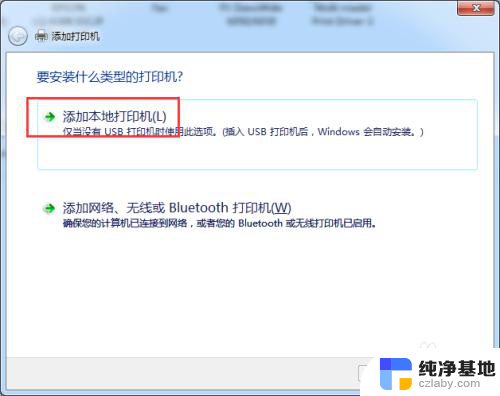
5.在弹出的端口名中输入共享打印机的IP地址和打印机名称,这里名称一定不能输错不然是连接不上的。点击确定后会进入到安装打印机驱动程序页面,选择打印机的品牌和型号安装即可。

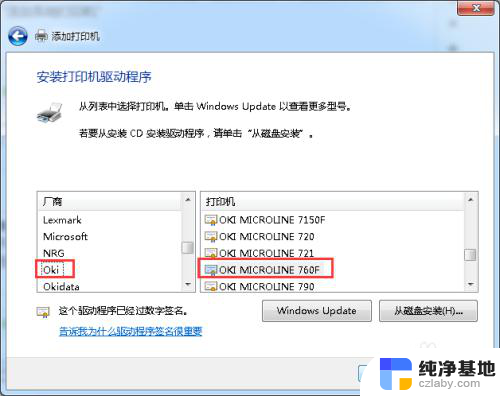
6.如果电脑没有驱动需要从网上下载并安装驱动或者在此页面选择“从磁盘安装”,最后一直点击下一步即可!!我们在回到设备和打印机页面看到共享打印机已经安装成功了
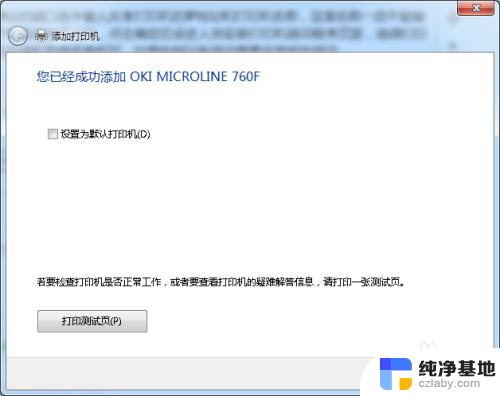
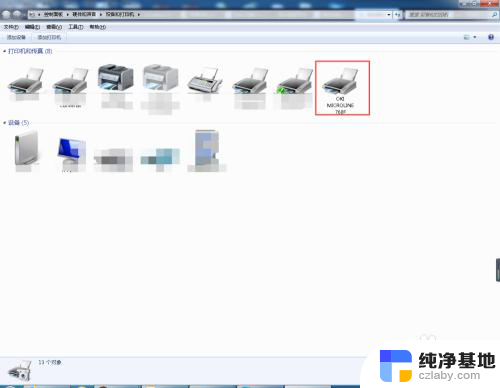
以上就是win7系统中0x00000709错误代码的全部内容,如果你遇到了这种问题,可以根据我的方法来尝试解决,希望我的建议能对你有所帮助。
- 上一篇: 有u盘.可以在windows7 32位上玩原神吗
- 下一篇: win7系统支持触摸屏吗
0x00000709错误代码win7系统相关教程
-
 win7系统如何设置系统密码
win7系统如何设置系统密码2023-12-11
-
 win7发生磁盘读取错误怎么办
win7发生磁盘读取错误怎么办2023-11-14
-
 0x00000116电脑蓝屏代码win7
0x00000116电脑蓝屏代码win72024-03-10
-
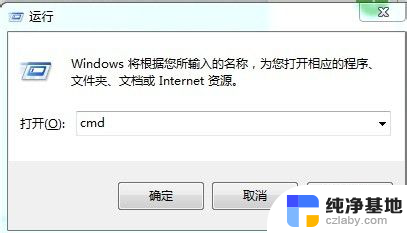 win7系统如何查ip
win7系统如何查ip2023-11-14
win7系统教程推荐